
안녕하세요~이번 포스팅은 이전 구글 원격 데스크톱과 같은 원격을 할 수 있는 프로그램을 알려드리려고 합니다. 설치방법과 사용법에 대해서 알려드리겠습니다.바로 본론으로 들어가시죠!
[팀뷰어 설치방법]
1. PC 설치방법





(슬라이드 쇼 사진입니다.)
우선 PC에서 인터넷 켜주시고 네이버에서 "팀뷰어" 검색해줍니다. 그럼 위에 사진처럼 팀뷰어 사이트가 나올 거예요. 클릭해서 사이트에 접속합니다. 그럼 쿠키 동의 창이 나오는데 모든 쿠키 허용 눌러주세요. 그리고 [무료 버전 다운로드]를 눌러서 다운로드하여 줍니다. 다운로드하신 파일을 열어주시고 [설치 경로]를 선택하신 후 [다음] 클릭! 설치가 완료되고 팀뷰어를 어떻게 사용할 거냐고 묻는데 "개인적인 용도로 무료 버전을 사용하고 싶습니다" 체크하고 [종료] 자~ 이제 PC에서 팀뷰어 설치는 끝났습니다.

PC에서 로그인을 해주세요. 계정이 없다면 회원가입을 해주시면 됩니다. 로그인을 하시고 스마트폰으로 넘어갑니다.
2. 모바일 설치방법




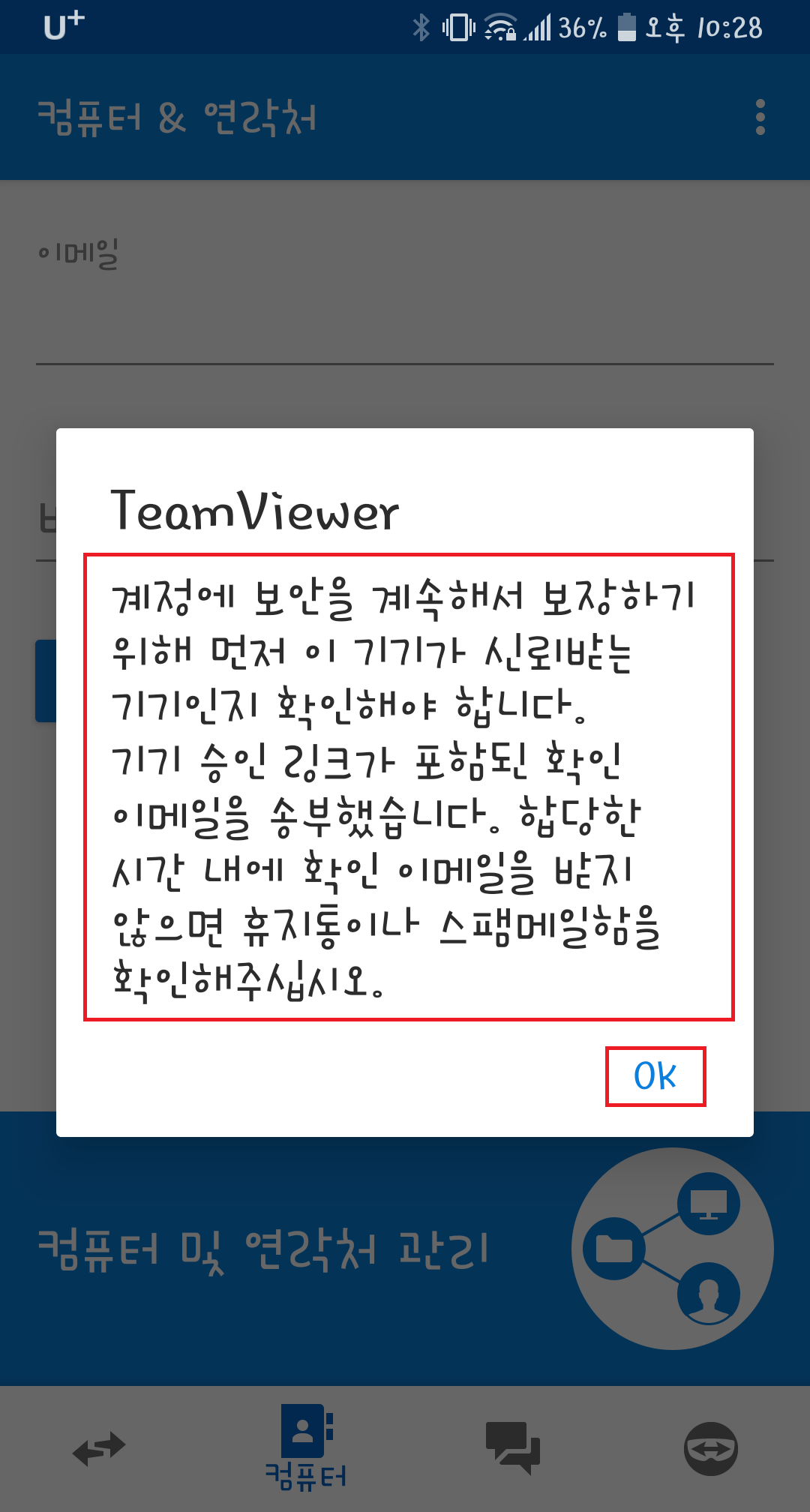



(슬라이드 쇼 사진입니다.)
스마트폰에서 구글 플레이스토어 들어가시고 검색창에 "팀뷰어" 검색해주세요. 그럼 위의 사진처럼 팀뷰어 앱이 나올 거예요. 설치를 눌러서 다운로드해주세요. 설치 완료 후 팀뷰어 앱을 켜줍니다. 그러면 동의하는 거 4개 체크하시고서 [동의하고 계속] 클릭~ [시작하기] 바로 눌러주시면 됩니다. 하단에 [컴퓨터] 눌러주시고 PC에서 로그인(회원가입)했던 계정으로 로그인해줍니다. 그러면 계정 보안으로 신뢰받는 기기인지 승인을 해줘야 합니다. OK 누르고 승인하러 갑니다. 가입했던 이메일로 메일이 옵니다.
메일에 보시면 팀뷰어에서 날아온 게 있을 거예요. 들어가서 중간 부분에 [기기 등록] 클릭해주세요. 그러면 신뢰, 거부 누를 수 있는 창이 나옵니다. 당연히 [신뢰]를 눌러주세요. 장치 추가 성공이라고 나오실 겁니다. 다시 팀뷰어 앱을 켜주시면 됩니다.
[팀뷰어 사용 방법]
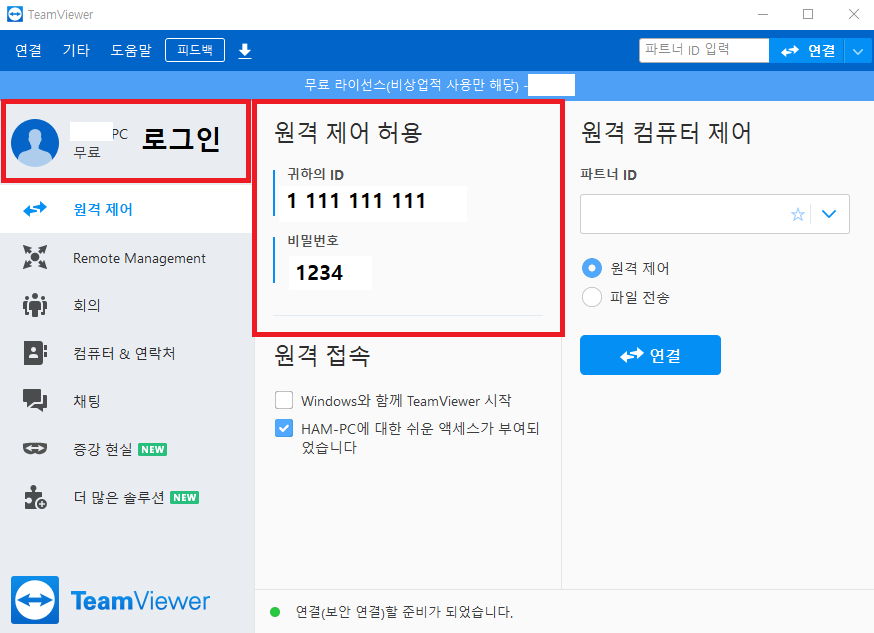
1. PC팀뷰어에서 [원격 제어 허용]에 있는 귀하의 ID와 비밀번호를 스마트폰에 적으셔야 합니다. PC를 보면서 스마트폰의 팀뷰어 앱을 진행하세요.

2. 스마트폰 팀뷰어 앱에서 왼쪽 하단 [연결] 눌러주시고 파트너 ID에 PC에 적혀있는 ID 숫자를 적어주시고 [원격 제어] 클릭!

3. PC에 적혀있는 비밀번호를 적어주시고 [OK]를 눌러주세요.

4. 사용법 가이드가 나오는데 숙지하시고 [계속]을 눌러줍니다.

5. 스마트폰에서 PC의 화면이 뜨는 걸 확인하실 수 있을 거예요. 4번의 사용 가이드를 보시고 원격을 사용하시면 됩니다.

6. 팀뷰어 앱의 하단에 컴퓨터를 눌러주시면 온라인으로 나오는 자신의 컴퓨터가 나오실 거예요. 파란색 교차 모양을 눌러주시면 컴퓨터랑 바로 연결됩니다.
[팀뷰어 사용 가이드]

가이드를 보시고 필요한 원격을 하시면 됩니다. 저는 PC로 앱 플레이어를 켜서 RPG 게임을 돌립니다. 밖에 외출해서 아이템 가방 정리하고 버프 아이템을 먹어주고 합니다. 캐릭터가 죽어있으면 부활하고 다시 사냥터에 가서 자동사냥을 돌려두기도 합니다. 자신에게 필요한 걸 원격으로 이용하시면 됩니다. 제가 구글 원격 데스크톱, 팀뷰어 두 가지를 포스팅하는 이유는 두 가지의 원격 프로그램 중 하나가 만약에 밖에 있을 때 실행이 안된다면 다른 하나로 원격을 켜서 하는 방법이 있기 때문에 두 가지의 원격을 알려드리는 겁니다.
팀뷰어를 밖에서 실행했는데 오류로 켜지질 않는다면 구글 원격 데스크톱으로 PC를 원격하시면 되시고 구글 원격 데스크톱이 오류로 안된다면 팀뷰어로~이런 식으로 만약에 상황에 대비해서 두 가지를 켜 둡니다. 회사에서 중요한 파일을 내 컴퓨터에서 옮겨와야 할 때 원격 프로그램이 먹통이라면 집까지 가셔서 하셔야겠죠. 하지만 원격 프로그램을 두 가지를 다 켜 두고 회사에 가면 집에 다시 갈 일이 없습니다. 물론 회사에 가서 옮겨올 파일이 없다면 원격으로 PC를 조종해서 전원을 꺼버리시면 됩니다.
두 번째는 RPG 게임을 하시는 분들. 중요한 이벤트를 시간마다 체크해야 되는 게임 버프류 아이템을 시간마다 사용해줘야 하는 게임 아이템 창을 정리해 줘야 하는 게임 등등 여러 게임을 하시는 유저 시라면 원격 프로그램을 두 가지 켜 두고 다니시는 게 좋습니다. 이유는 위에 말해드렸기 때문에 생략하도록 할게요. 구글 원격 데스크톱에 이어서 팀뷰어 원격 프로그램을 소개해 드렸습니다. 제 블로그에 원격 프로그램 때문에 방문해주신 분들에게 좋은 정보가 되었으면 좋겠네요. 그럼 다음에는 또 유용하고 좋은 정보를 포스팅하도록 하겠습니다.
'it 관련 정보 꿀팁' 카테고리의 다른 글
| 네이버 웨일 캡처 기능 사용법 정보 (캡처프로그램, 스샷프로그램) (0) | 2021.05.01 |
|---|---|
| PC 카카오톡 기능 꿀팁 카카오톡 무음 카카오톡 않읽음 확인, 카카오톡 않읽고 표시 (0) | 2021.04.29 |
| 네이버지도 거리 재는 방법 (0) | 2021.04.28 |
| 구글 원격 데스크톱 사용방법(원격 프로그램) (0) | 2021.04.28 |
| 노마드태스크 앱테크 정보 공유 및 후기 리뷰 (0) | 2021.04.27 |




댓글